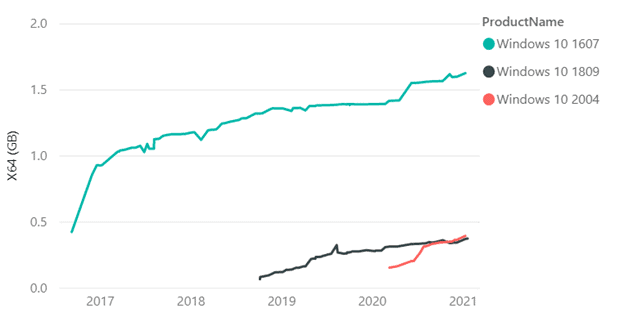Поради щодо того, як швидше встановити накопичувальні оновлення Windows 10
3 хв. читати
Оновлено на
Прочитайте нашу сторінку розкриття інформації, щоб дізнатися, як ви можете допомогти MSPoweruser підтримувати редакційну команду Читати далі

Щомісячні сукупні оновлення Windows 10 можуть стати лихом для багатьох користувачів, які інтенсивно використовують свої ПК. У своєму блозі Microsoft пояснила, що можуть зробити кінцеві користувачі та адміністратори, щоб пришвидшити їх встановлення.
Microsoft зазначає, що чим старіша ваша версія Windows 10, тим більшим буде сукупне оновлення, оскільки з часом воно накопичуватиме оновлення. Це означає, наприклад, що сукупне оновлення для Windows 10 1607 становить більше 1.5 Гб, а для Windows 10 2004 менше 0.5 Гб.
Тому доцільно мати якомога сучаснішу версію ОС.
Крім того, Windows 10 версії 1809 і вище мають нову технологію, яка значно зменшує розмір оновлень, у той час як Windows 10 1903 значною мірою ґрунтується на цьому, доставляючи лише хеші для файлів, якщо двійковий файл не змінився під час оновлення.
Корпорація Майкрософт рекомендує твердотільний накопичувач для швидшого встановлення до 6 разів, і зауважує, що якщо у вас швидкий твердотільний накопичувач, швидший процесор дозволить вам встановлювати оновлення ще швидше. Крім того, наявність лише одного антивірусу найменше уповільнило б процес встановлення.
Дивіться повну пораду Microsoft нижче:
Кращі практики щодо скорочення часу встановлення
- Якщо можливо, оновіть до Windows 10 версії 1809 або новішої. Версія 1809 пропонує технологічні вдосконалення, які зменшують розмір оновлень і ефективніші для встановлення. Наприклад, LCU Windows 10 версії 1607 становив 1.2 ГБ за рік після RTM, тоді як LCU у версії 1809 становив 310 МБ (0.3 ГБ) через рік після RTM.
- Оптимізація обладнання:
- Запустіть Windows і процес оновлення на швидких SSD-дисках (переконайтеся, що розділ Windows знаходиться на SSD) замість жорсткого диска, помістивши диск Windows у SSD. Під час внутрішнього тестування ми помітили, що час встановлення SSD порівняно з жорстким диском зменшився в 6 разів.
- Для систем із твердотільним накопичувачем (швидше ніж 3k IOPS) тактова частота процесора є вузьким місцем, і оновлення процесора можуть змінити ситуацію.
- Антивірус (або будь-який драйвер фільтра файлової системи): переконайтеся, що ви використовуєте лише один антивірус або драйвер фільтра файлової системи. Запуск обох 3rd сторонній антивірус і Microsoft Defender можуть уповільнити процес оновлення. Server 2016 за замовчуванням вмикає Defender, тому, якщо ви встановлюєте іншу антивірусну програму, не забудьте вимкнути Defender. The команда fltmc.exe є корисним інструмент дефрагментації щоб побачити запущений набір драйверів фільтрів. Ви також можете перевірити рекомендації щодо сканування вірусів для комп’ютерів Enterprise, на яких встановлена підтримувана на даний момент версія… щоб дізнатись, які файли виключити із засобів сканування вірусів.
- Для адміністраторів перевірте, чи ваше середовище готове застосовувати оновлення, перевіривши Кластеризоване оновлення вимог та найкращих практик.
Докладніше про вдосконалення сукупного оновлення в Microsoft тут.